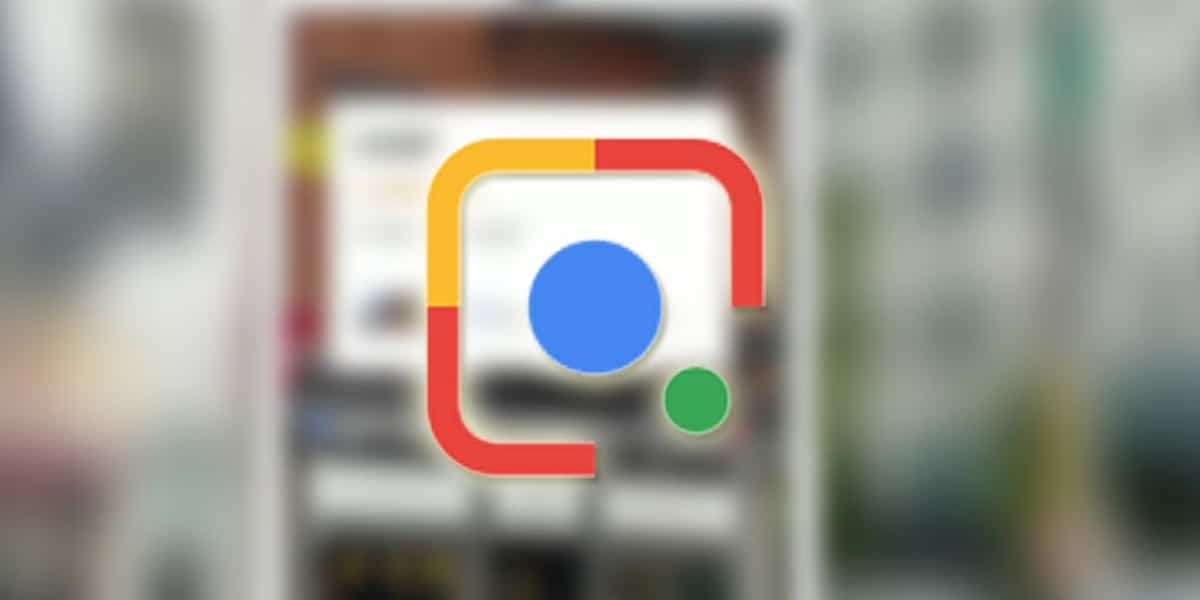
Vi kjenner allerede dimensjonene til Google, i enhver forstand. En global teknologigigant som ble født takket være en søkemotor. Og at "til tross for" å være en del av de mektigste selskapene i verden, fortsetter den å jobbe med det som gjorde det flott. Google har oppdatert mobilappen til søkemotoren legge til bruken av Google Lens med nye funksjoner veldig interessant.
Nå Google Lens kan gjenkjenne håndskriften din og tilbyr oss mulighet til å overføre den direkte til datamaskinen. Ikke lenger å måtte sende notatene på et rent ark ... høres det ikke ut som et pass? Google Lens har en avansert algoritme som er i stand til å tyde håndskrevet tekst, men i det minste må du ha et leselig brev. Hvis du har en anstendig håndskrift og vil vite hvordan du overfører håndskrevet tekst til datamaskinen din, forklarer vi den nedenfor.
Google Lens, teksten din for hånd fra papir til datamaskin
Hvis dette verktøyet hadde eksistert på videregående eller universitetsdager, ville jeg spart timer på å rengjøre notater og papirer. Helt sikkert, Google Lens blir en veldig viktig alliert for studenter. En ekstra og gratis hjelp som gjør at vi får mer tid tilgjengelig. Makt Det har aldri vært så enkelt å overføre notater, notater eller et kursopphold til datamaskinen og raskt. Hvis du ønsker å vite det hvordan du bruker dette nye verktøyet, så skal vi fortelle deg trinn for trinn.
Det første du må gjøre er oppdater Google-søknadsprogrammet siden dette er en veldig fersk funksjon. Google Lens vises i søkemotorapplikasjonen som ett alternativ til å utføre søk. Også Det er nødvendig at vi har Google Chrome installert på datamaskinen vi skal bruke. Når vi har begge deler, kan vi enkelt utføre oppgaven uten problemer.
Send håndskrevet tekst til datamaskinen trinn for trinn med Google Lens
Det første er at vi må logge på datamaskinen vår, gjennom Google Chrome, med samme brukerkonto som vi har applikasjonen på telefonen. Dermed vi kan overføre teksten vi skal fange med smarttelefonkameraet til utklippstavlen på datamaskinen vår. Og slik at vi kan lime inn teksten der vi trenger den.
Med Google Lens åpen, vi fokuserer på teksten vi vil kopiere og vi burde trykk på «tekst» -ikonet for at applikasjonen skal forkaste bilder, hvis det er noen i samme dokument.
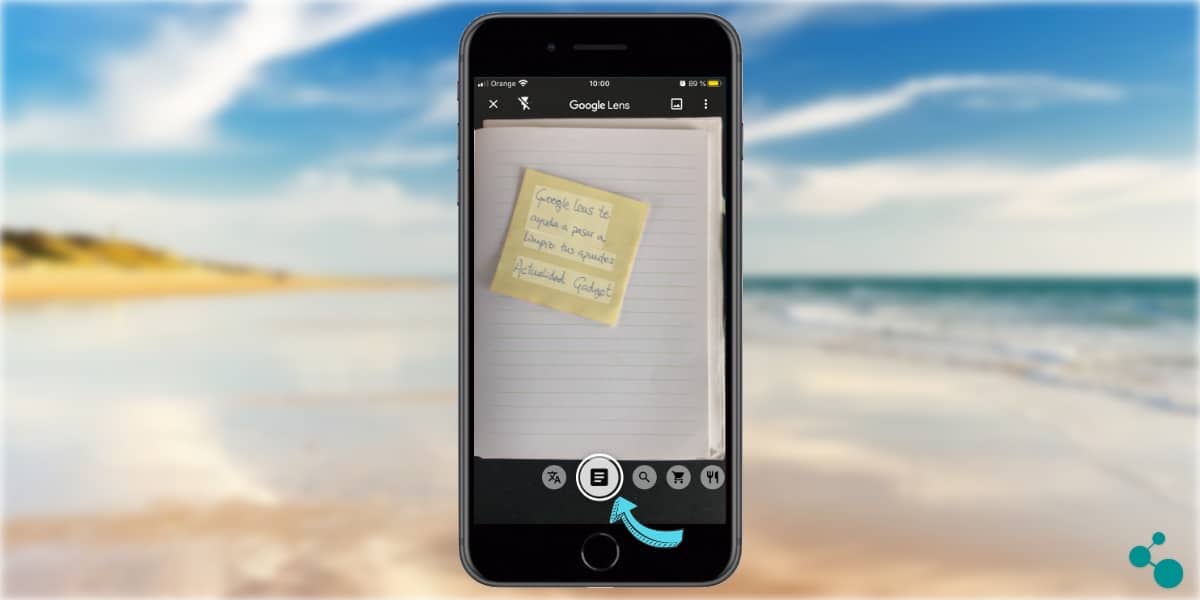
Al sjekk tekstalternativet, forkaster algoritmen de mulige bildene som kan være i dokumentet. Ved å klikke på «tekst», Appen viser oss teksten som ble funnet med kameraet. Trykk for øyeblikket på skjermen, vi kan velge manuelt all teksten som vises, eller bare en del som interesserer oss. Når vi har valgt teksten som vi vil kopiere helt, må vi klikk på «velg alt». Gjør dette Vi har allerede teksten kopiert til utklippstavlen til Google. Nå ville det være nødvendig å «sende» det tekstvalget til datamaskinen vår ...
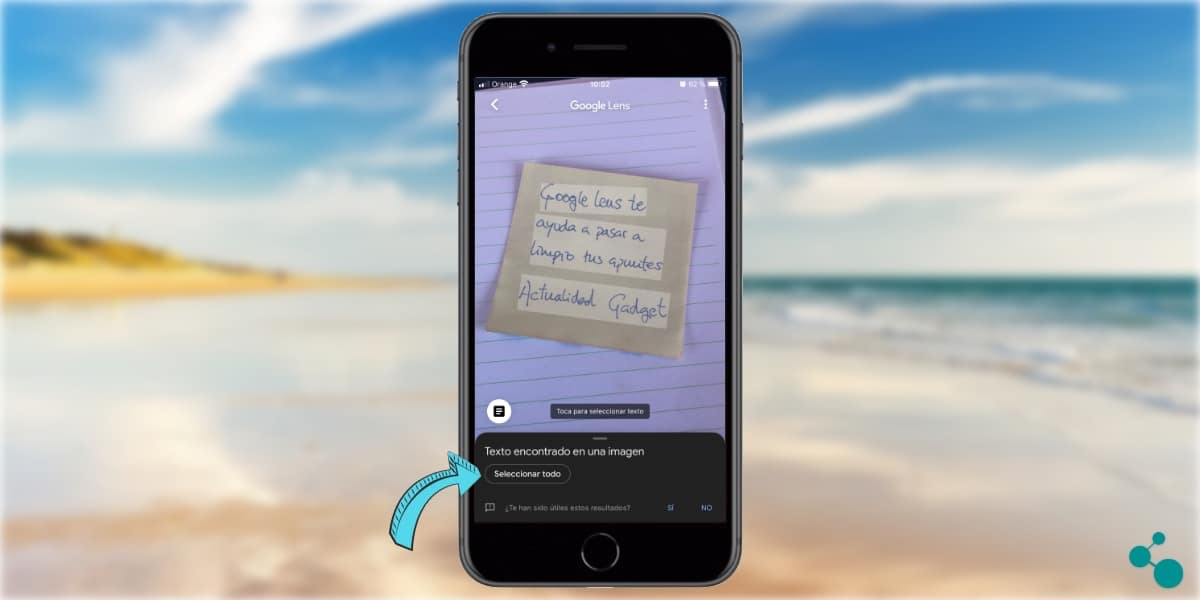
Når vi har valgt teksten vår og klikker for å kopiere den, applikasjonen viser oss nye alternativer. For å overføre utvalget av teksten til datamaskinen vår, må vi klikke på "Kopier til en datamaskin". På denne måten kan vi ha i vårt bordteam den håndskrevne teksten og som vi har valgt ut.
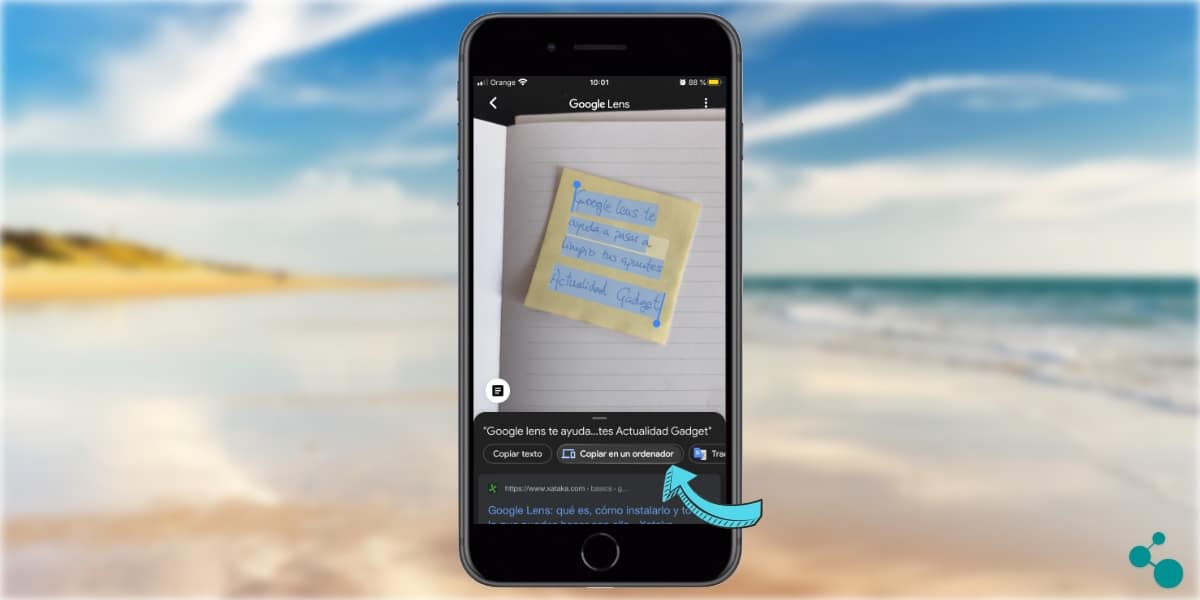
Ved å klikke på «kopier til en datamaskin» aktiveres vi en liste over tilgjengelig utstyr. For dette er det nødvendig at vi tidligere, som vi har antydet, har gjort logget på Google Chrome med samme konto som vi bruker Google Lens på smarttelefonen. Hvis vi har gjort det slik datamaskinen vår vil vises blant vi kan velge.
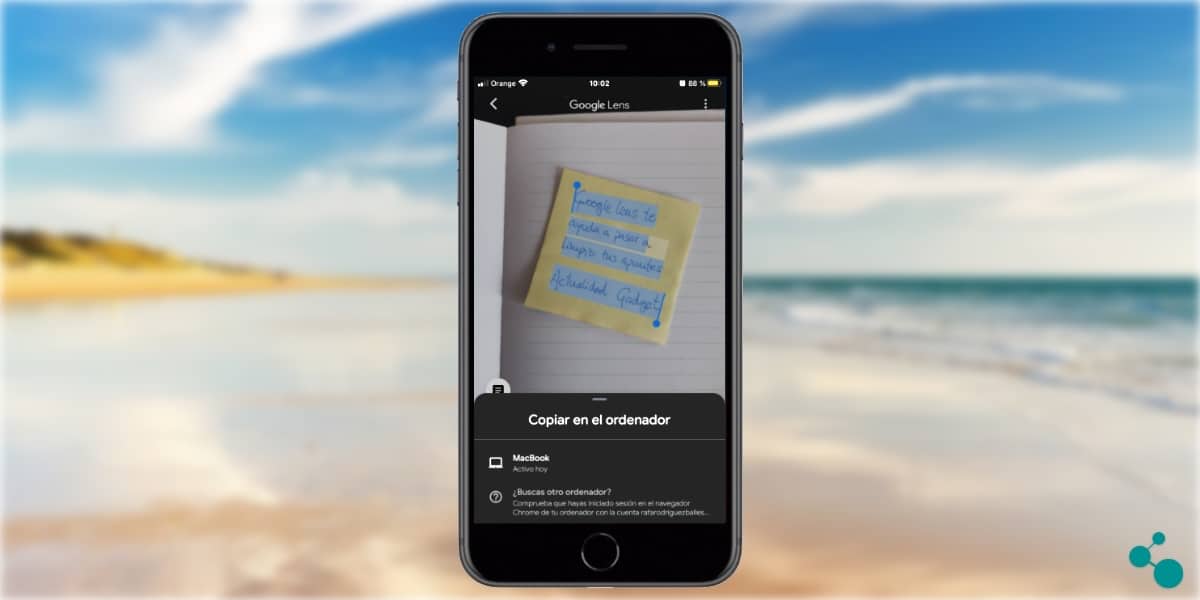
Når dette er gjort, vises en melding på skjermen som indikerer at vårt tekstvalg er allerede kopiert til datamaskinen vår. For å få tilgang til teksten som vi tidligere har funnet med smarttelefonkameraet, trenger vi bare å utføre «lim inn» -kommandoen.
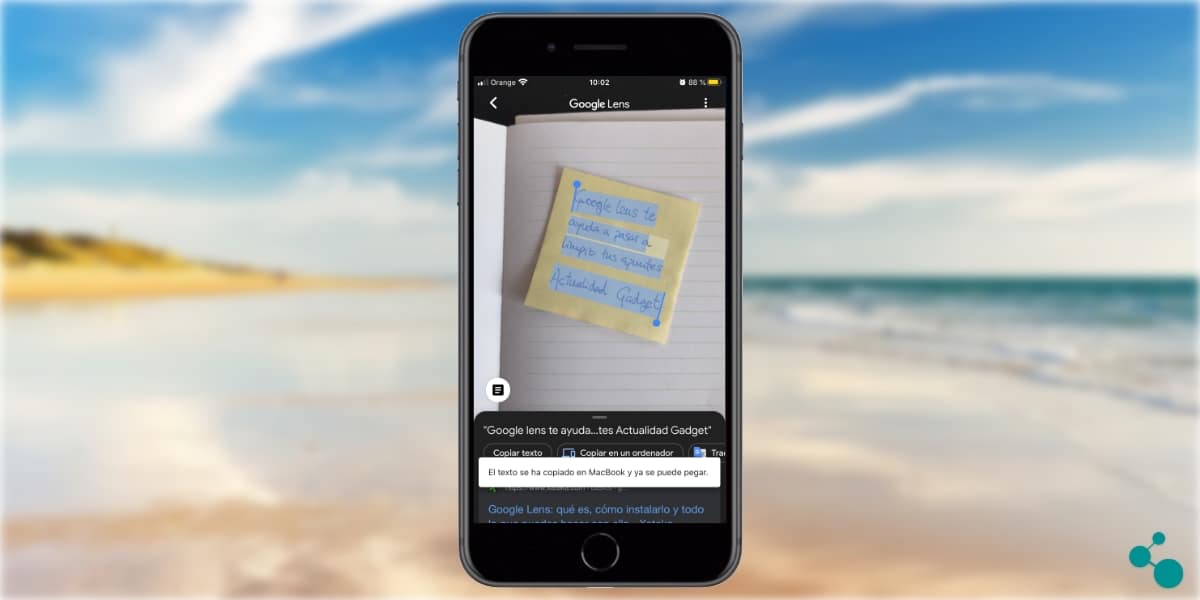
Vi kan "lime inn" i nettleseren, eller direkte i vårt tekstredigeringsprogram. Og vi har allerede en håndskrevet tekst direkte på skrivebordet vårt. Det kan ikke være enklere og raskere!
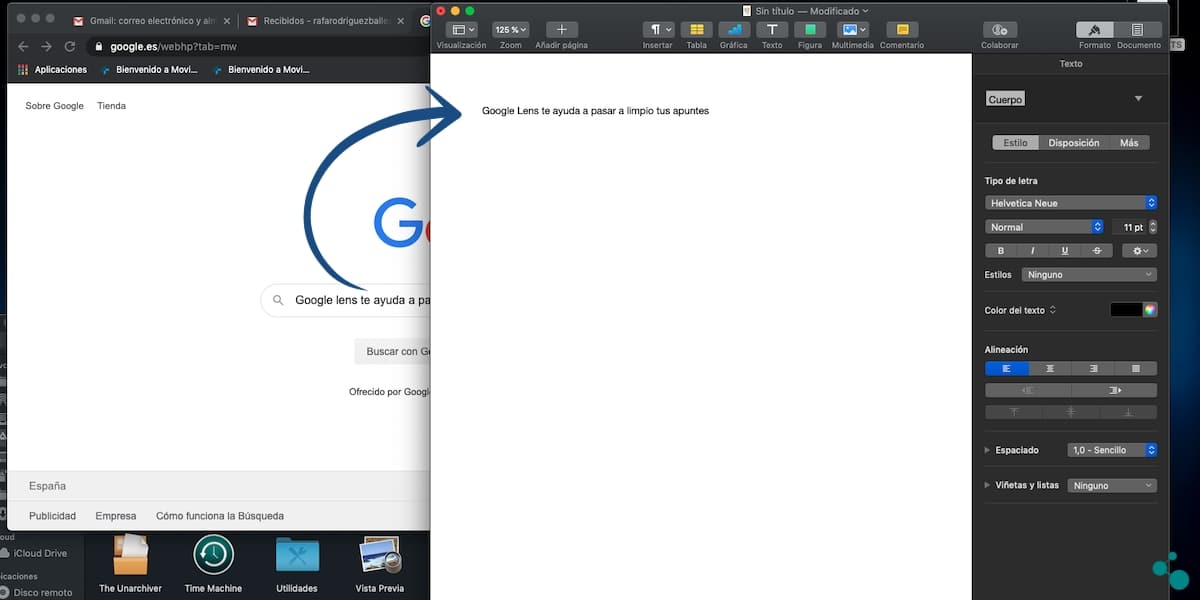
Klart det du kunne ikke forestille deg at det ville være så enkelt å overføre håndskrevet tekst til datamaskinen vår. Som vi nevnte i begynnelsen Google Lens kommer til å være en stor hjelp for studenter. Makt Spar tid å skrive på datamaskinen er alltid en stor hjelp. Som vi har sett du trenger bare å ha de mest grunnleggende Google-verktøyene.
En oppgave du kan utføre med hvilken som helst smarttelefon uten behov for veldig avanserte spesifikasjoner. og med hvilken som helst datamaskin der du har installert Google Chrome-nettleseren. Nok et eksempel på hvordan Google gjør livet enklere for oss. Og i dette tilfellet med et gratis verktøy, uten annonser og av god kvalitet. Har du ikke prøvd dem ennå? Du vet allerede hvordan du gjør det.
Hei. Jeg vil gjerne at du kommenterer sikkerhetsaspektet. Behandler Google skrivingen vår? Jeg er redd det er som stemmegjenkjenninger (for eksempel Samsungs Svoice, hvor du må gi dem tillatelse til å lagre stemmen din, hvis ikke kan du ikke bruke den).
Vi vet allerede at Google OCRs bildene du legger til i Gmail-e-postene dine. Hva hindrer dem i å få håndskrift?